マイデスクIDの「@」より前の部分を2文字以上50文字以内で入力します。
たとえば、「saburou@example.co.jp」というマイデスクIDの場合、ここでは入力欄に「saburou」を入力します。
マイデスクIDには、半角英数字および以下の半角記号が使用できます。ただし、先頭文字には、半角英数字のみ使用できます。
@ . - _
![]()
- 「admin」は予約マイデスクIDのため、使用できません。
- すでに登録されているマイデスクIDは登録できません。
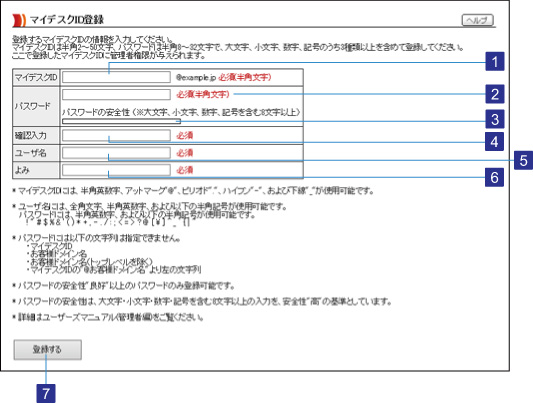
1
マイデスクIDの「@」より前の部分を2文字以上50文字以内で入力します。
たとえば、「saburou@example.co.jp」というマイデスクIDの場合、ここでは入力欄に「saburou」を入力します。
マイデスクIDには、半角英数字および以下の半角記号が使用できます。ただし、先頭文字には、半角英数字のみ使用できます。
@ . - _
![]()
2
パスワードを半角8文字以上32文字以内で、大文字・小文字・数字・記号のうち3種類以上を含めて入力してください。また、パスワードには、半角英数字、半角スペースおよび以下の半角記号が使用できます。
! " # $ % & ' ( ) * + , - . / : ; < = > ? @ [ \ ] ^ _ ` { | } ~
![]()
3
パスワードの安全性を表します。大文字・小文字・数字・記号全てを含む8文字以上の入力を、安全性”高”の基準としています。
![]()
4
確認のため、上記のパスワードをもう一度入力します。
5
ユーザ名を60文字以内で入力します。ユーザ名には、全角文字、半角英数字、半角スペースおよび以下の半角記号が使用できます。
! " # $ % & ' ( ) * + , - . / : ; < = > ? @ [ \ ] ^ _ ` { | } ~
6
ユーザ名のよみがなを120文字以内で入力します。よみには、ひらがな、全角スペース、長音(−)、半角スペースが使用できます。
7
マイデスクIDを登録して、マイデスクID設定画面に戻ります。
1
![]()
2
マイデスクIDが登録され、マイデスクID設定画面に戻ります。